
技嘉显卡是不少人的钟爱,为此我们必须认识与了解一个软件工具,那就是技嘉显卡超频工具aorus engine。这是一个高性能的图形处理器(GPU)驱动程序,也是技嘉官方推出的最新的一款显卡超频工具,该款引擎旨在为用户提供卓越的游戏性能和稳定性,同时支持各种最新的游戏和技术特性。如果你有需要的话,欢迎大家来硬件之家下载。
软件功能
1、实时显示显卡当前的GPU BOOST频率、显存频率、风扇转速等参数。
2、自定义调节显卡的GPU BOOST频率、显存频率、GPU电压、风扇转速、目标功耗、目标温度等参数。
3、设置显卡RGB灯光。
4、可以导入配置文件。
5、支持技嘉电竞外接盒(技嘉外置显卡适配器)。
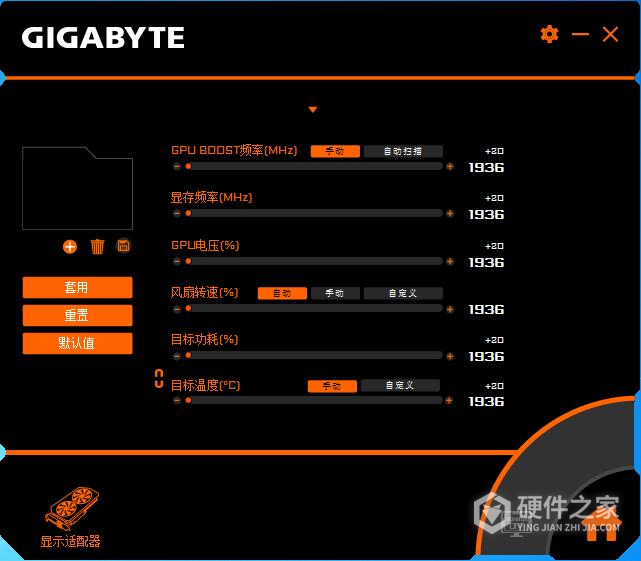
使用方法
技嘉显卡超频工具通常是由技嘉官方提供的软件,用于调整和优化显卡的性能。以下是一般的使用方法:
1. 下载和安装技嘉显卡超频工具。通常,你可以从技嘉官方网站或显卡驱动程序的安装包中找到它。
2. 打开超频工具。你可能需要在桌面上找到它的快捷方式或在开始菜单中搜索它。
3. 在超频工具的界面上,你会看到各种调整和优化选项。这可能包括核心频率、显存频率、风扇速度等。
4. 在进行任何超频之前,建议你先备份当前的显卡设置。这样,如果超频失败或发生其他问题,你可以恢复到原始设置。
5. 逐步增加核心频率和显存频率,同时观察显卡的温度和稳定性。通常,你可以通过按下一个 "+" 或 "-" 按钮来增加或减少频率。
6. 如果超频后发现显卡运行不稳定或温度过高,你可以尝试降低频率,直到显卡正常运行。
7. 如果你想自定义风扇速度,以保持显卡的温度在一个合理的范围内,可以在超频工具中找到相应选项。
8. 在调整完所有设置后,点击保存或应用按钮,以使设置生效。
需要注意的是,超频显卡可能会增加功耗和温度,从而对显卡的寿命产生影响。因此,在超频之前,请确保你的显卡有足够的散热能力,并且时刻注意监控显卡的温度和稳定性。